Introduksjon til instrumentbordfliser for Power BI-designere
GJELDER FOR: Power BI Desktop
Power Bi-tjeneste
En flis er et øyeblikksbilde av dataene, festet til instrumentbordet. Du kan opprette fliser fra en rapport, et instrumentbord, Q&A-boksen, Excel-, SQL Server Reporting Services -rapportene (SSRS) med mer. Dette skjermbildet viser mange forskjellige fliser som er festet til et instrumentbord.
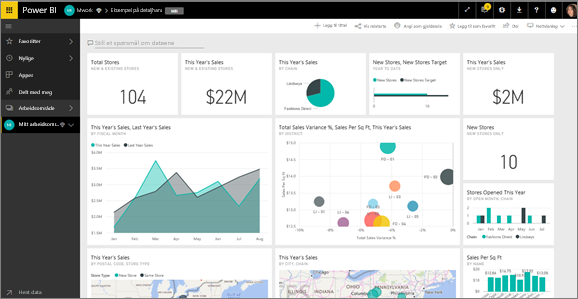
Instrumentbord og instrumentbordfliser er en funksjon i Power Bi-tjeneste, ikke Power BI Desktop. Du kan ikke opprette instrumentbord på mobile enheter, men du kan vise og dele dem der.
I tillegg til å feste fliser, kan du opprette frittstående fliser direkte på instrumentbordet ved hjelp av kontrollen Legg til flis . Frittstående fliser inkluderer: tekstbokser, bilder, videoer, strømming av data og nettinnhold.
Trenger du hjelp med å forstå byggesteinene som utgjør Power BI? Se Grunnleggende konsepter for designere i Power Bi-tjeneste.
Merk
Hvis den opprinnelige visualiseringen som brukes til å opprette flisen endres, endres ikke flisen. Hvis du for eksempel festet et linjediagram fra en rapport og deretter endret linjediagrammet til et stolpediagram, fortsetter instrumentbordflisen å vise et linjediagram. Dataene oppdateres, men visualiseringstypen oppdateres ikke.
Feste en flis
Det finnes mange forskjellige måter å legge til (feste) en flis på et instrumentbord på. Du kan feste fliser fra:
- Spørsmål og svar for Power BI
- En rapport
- Et annet instrumentbord
- Excel-arbeidsbok på OneDrive for jobb eller skole
- Hurtiginnsikter
- En lokal paginert rapport i rapportserver for Power BI eller SQL Server Reporting Services
Du oppretter frittstående fliser for bilder, tekstbokser, videoer, strømming av data og nettinnhold direkte på instrumentbordet ved hjelp av kontrollen Legg til flis .

Samhandle med fliser på et instrumentbord
Når du har lagt til en flis på et instrumentbord, kan du flytte og endre størrelsen på den, eller endre utseendet og virkemåten.
Flytte og endre størrelsen på en flis
Ta en flis og flytt den rundt på instrumentbordet. Hold pekeren over og velg håndtaket  for å endre størrelsen på flisen.
for å endre størrelsen på flisen.
Hold pekeren over en flis for å endre utseende og virkemåte
Hold pekeren over flisen for å vise ellipsen.
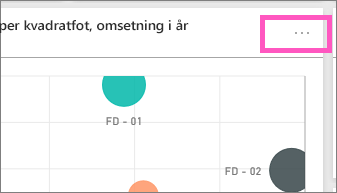
Velg ellipsen for å åpne handlingsmenyen for flisen.
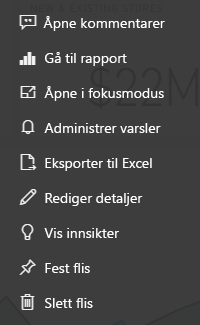
Herfra kan du:
Hvis du vil lukke handlingsmenyen, velger du et tomt område på instrumentbordet.
Velg en flis
Når du velger en flis, avhenger hva som skjer videre av hvordan du opprettet flisen. Hvis ikke, kan du velge flisen til rapporten, Excel Online-arbeidsboken, den lokale Reporting Services-rapporten eller spørsmål om spørsmål om spørsmål som ble brukt til å opprette flisen. Hvis den har en egendefinert kobling, kan du også velge flisen til koblingen.
Merk
Et unntak er videofliser som opprettes direkte på instrumentbordet ved hjelp av Legg til flis. Hvis du velger en videoflis (som ble opprettet på denne måten), spilles videoen av direkte på instrumentbordet.
Hensyn og feilsøking
- Hvis rapporten som ble brukt til å opprette visualiseringen ikke ble lagret, produserer det ingen handling å velge flisen.
- Hvis flisen ble opprettet fra en arbeidsbok i Excel Online, trenger du minst lesetillatelser for arbeidsboken. Hvis ikke åpnes ikke arbeidsboken i Excel Online hvis du velger flisen.
- La oss si at du oppretter en flis direkte på instrumentbordet ved hjelp av Legg til flis og angir en egendefinert hyperkobling for den. Hvis dette er tilfelle, åpnes url-adressen når du velger tittelen, undertittelen eller flisen. Hvis ikke, som standard, når du velger en flis som er opprettet direkte på instrumentbordet for et bilde, en nettkode eller en tekstboks, skjer det ingenting.
- Fliser kan opprettes fra lokale paginerte rapporter i rapportserver for Power BI eller SQL Server Reporting Services. Hvis du ikke har tillatelse til å få tilgang til den lokale rapporten, blir du valgt til en side som angir at du ikke har tilgang (rsAccessDenied).
- La oss si at du velger en flis som er opprettet fra en lokal paginert rapport i rapportserver for Power BI eller SQL Server Reporting Services. Hvis du ikke har tilgang til nettverket der rapportserveren er plassert, kan du velge en flis som er opprettet fra den paginerte rapporten, til en side som angir at den ikke finner serveren (HTTP 404). Enheten trenger nettverkstilgang til rapportserveren for å kunne vise rapporten.
- Hvis den opprinnelige visualiseringen som brukes til å opprette flisen endres, endres ikke flisen. Hvis du for eksempel fester et linjediagram fra en rapport og deretter endrer linjediagrammet til et stolpediagram, fortsetter instrumentbordflisen å vise et linjediagram. Dataene oppdateres, men visualiseringstypen gjør det ikke.
- Noen endringer du gjør i et visualobjekt i en rapport, gjenspeiles ikke i flisen du fester til et instrumentbord. For eksempel bakgrunnsfarge, bredde/høyde og verktøytips. Selv om du deaktiverer verktøytips fullstendig for et visualobjekt i en Power BI-rapport, vises fortsatt det grunnleggende verktøytipset når du fester visualobjektet til et instrumentbord i Power Bi-tjeneste.
Relatert innhold
- Opprette et kort (stor tallflis) for instrumentbordet
- Innføring i instrumentbord for Power BI-designere
- Dataoppdatering i Power BI
- Grunnleggende konsepter for designere i Power Bi-tjeneste
- Integrere Power BI-fliser i Office-dokumenter
- Feste Reporting Services-elementer til Power BI-instrumentbord
Har du flere spørsmål? Prøv Power BI-fellesskap.